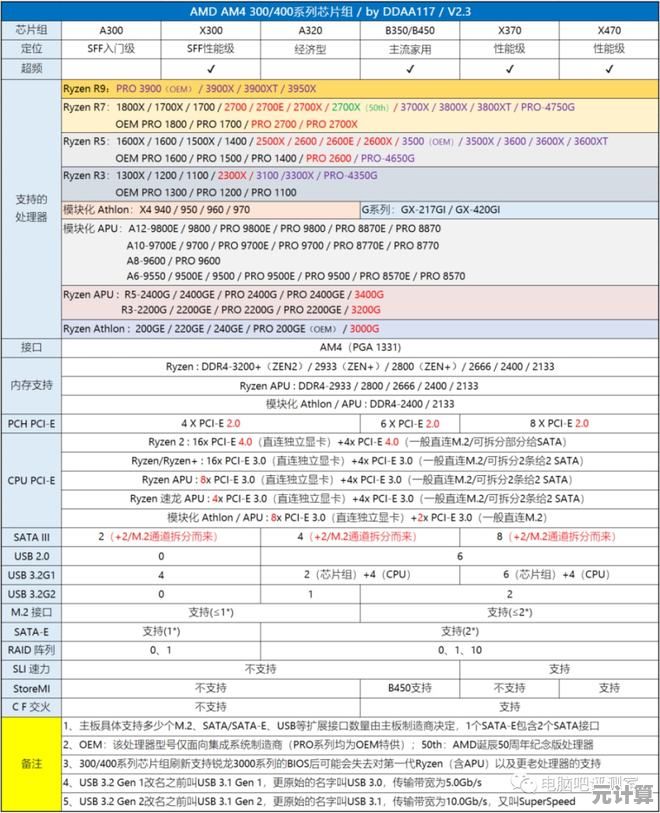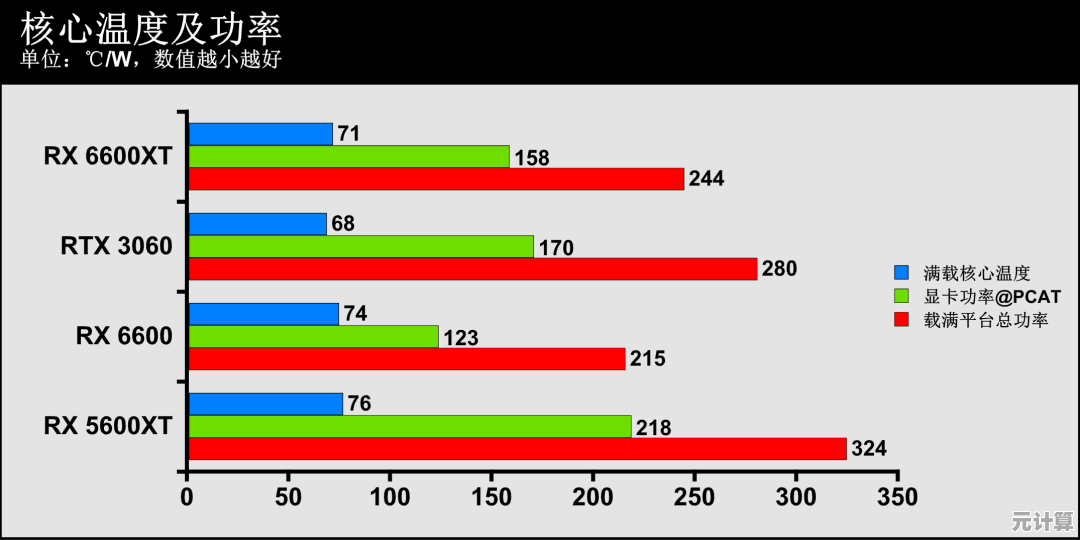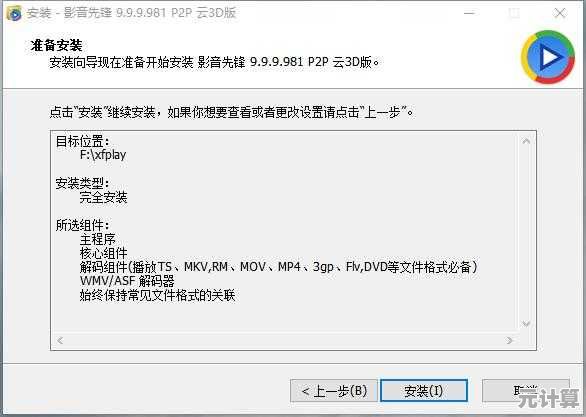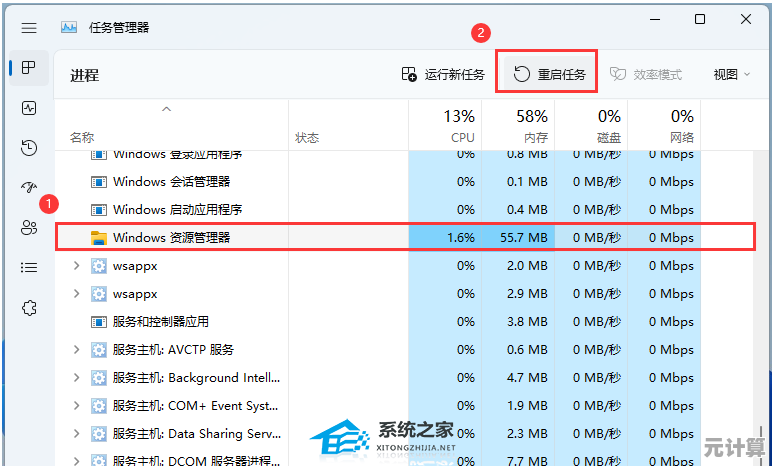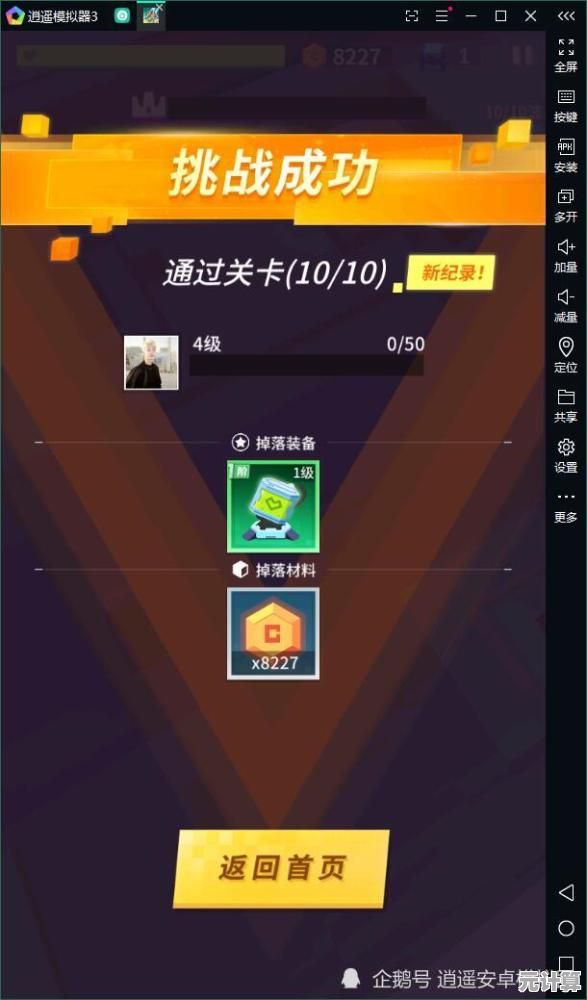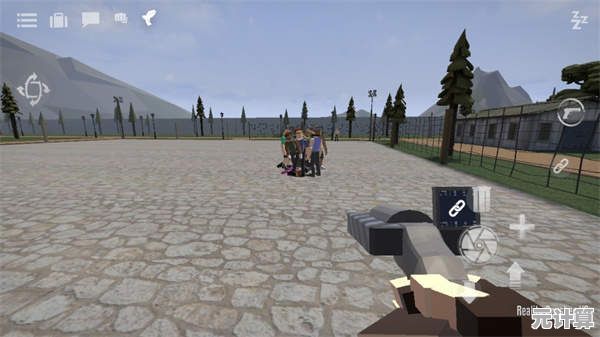Windows 11平台模拟器游戏获取与安装详细教程
- 问答
- 2025-10-07 15:42:28
- 2
【纯干货】Windows 11 玩转模拟器游戏:一场复古与折腾的奇妙之旅 🕹️
说实话,第一次在 Windows 11 上折腾模拟器游戏的时候,我差点把系统搞崩了——不是因为操作多难,而是因为我总觉得自己“应该能搞定”,结果差点把注册表当垃圾清理了(别学我😅),但也就是这种略带冒险感的体验,反而让我对模拟器游戏多了点不一样的感情。
▌一、为什么要用模拟器?——不只是怀旧
很多人觉得模拟器=复古游戏专用,其实不完全对,像 Dolphin(NGC/Wii)甚至能实现比原主机更高的分辨率,Yuzu(Switch)还能打 MOD……这哪是怀旧,根本是赛博穿越啊!
比如我之前用《塞尔达传说:旷野之息》的 4K 材质包+60帧补丁,在电脑上玩出了全新画质——老任看了可能都要愣一下(开玩笑的🤣)。
▌二、模拟器怎么选?别只会用“那个有名的”!
很多人一上来就搜“最好用的XX模拟器”,但其实不同平台差距极大,我翻车过好几次才总结出这些:
-
老任系:
- Switch → Yuzu 或 Ryujinx(建议都试试,不同游戏兼容性玄学)
- 3DS → Citra(超稳定,甚至支持联机)
- Wii/GC → Dolphin(yyds!插件多到像开外挂)
-
索尼系:
- PS2 → PCSX2(经典,但设置略复杂)
- PS3 → RPCS3(吃配置,但能跑《恶魔之魂》!)
-
其他:
- 世嘉、GBA、NDS……用 RetroArch 一站式搞定(适合懒人但设置反人类,慎入🙃)
▌三、游戏资源:ROM 去哪找?(谨慎操作!)
我只下载“我自己拥有正版卡带”的游戏……嗯,你懂的。(实际上很多老游戏根本没法买新的了是吧?)
推荐两个我常用的站:
- Vimm’s Lair:老游戏大全,速度慢但靠谱
- r/Roms 的 Megathread:Reddit 网友整理,分类清晰
⚠️ 注意:别点那些“高速下载”“破解版”弹窗,百分百是病毒!我中过招,桌面蹦出 10 个假浏览器首页……气死。
▌四、安装实战:以 Yuzu 为例
- 下模拟器:官网!官网!官网!(yuzu-emu.org)
- 找密钥和固件:Switch 模拟器需要这俩(自己去搜 Switch 固件提取教程,这里不教🤫)
- 加载游戏:File → Install Files to NAND… 选 .xci 或 .nsp 文件
- 设置手柄:我用的 Xbox 手柄,键位自动识别,爽歪歪
如果黑屏/卡顿,试试 Vulkan 模式或者更新显卡驱动——我曾经卡在这步一晚上,最后发现是 Win11 的显卡调度bug,换了兼容模式居然解决了??
▌五、个人吐槽:Win11 的“兼容”是个谜
微软说 Win11 兼容一切,但实际……老模拟器偶尔抽风,PCSX2 的旧版在我电脑上疯狂闪退,反而开发版稳如老狗,所以别死磕一个版本,多换几个试试!
还有,Win11 默认开启的“虚拟化安全”可能影响性能,如果你觉得卡,可以去 Windows 安全中心里关掉——不过安全性会降一丢丢,自己权衡啦。
▌最后说两句
模拟器游戏好玩,但最香的其实是“折腾的过程”……每次调设置、找资源、解决闪退,都像在解密,如果你只想轻松玩,还是建议直接买台复古主机省心 😂。
(不过偷偷说,用模拟器打《宝可梦》加速刷级是真的爽啊!!)

本文由穆方方于2025-10-07发表在笙亿网络策划,如有疑问,请联系我们。
本文链接:http://pro.xlisi.cn/wenda/56576.html